
En esta guía crearemos una regla en el firewall de Windows para permitir la conexión a través del puerto RDP (Remote Desktop Protocol) 3389 a una IP en específico. Además puedes usar está guía para permitir el acceso a cualquier otro puerto.
Firewall de Windows es un componente creado por Microsoft para gestionar (permitir/denegar) el tráfico entrante o saliente de su Sistema Operativo.
Recuerda que puedes solicitar la configuración de este servicio y otros paquetes de software al contratar un Servidor Cloud con Hostinglabs o elegir un servidor con una plantilla existente en nuestro catálogo.
Pre-requisitos:
- Tener permiso de Administrador
Configuración:
Paso 1 – Buscamos Firewall de Windows con seguridad avanzada.
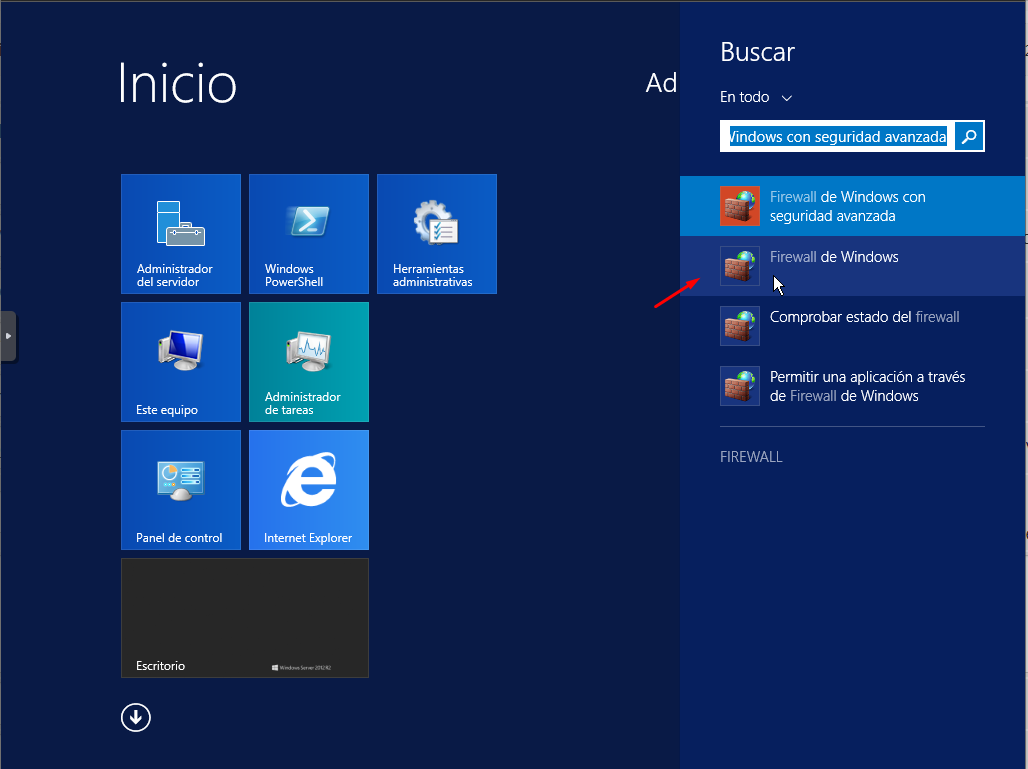
Paso 2 – Vamos a configuración avanzada.

Paso 3 – Nos ubicamos en reglas de entrada.

Paso 4 – En la columna derecha seleccionamos «Nueva Regla».

Paso 5 – Se abrirá un asistente de configuración, seleccionaremos «Personalizada»

Paso 6 – Seleccionamos todos los programas:

Paso 7 – Ahora definimos Protocolos y Puertos, para este caso será TCP y puerto específico (3389).
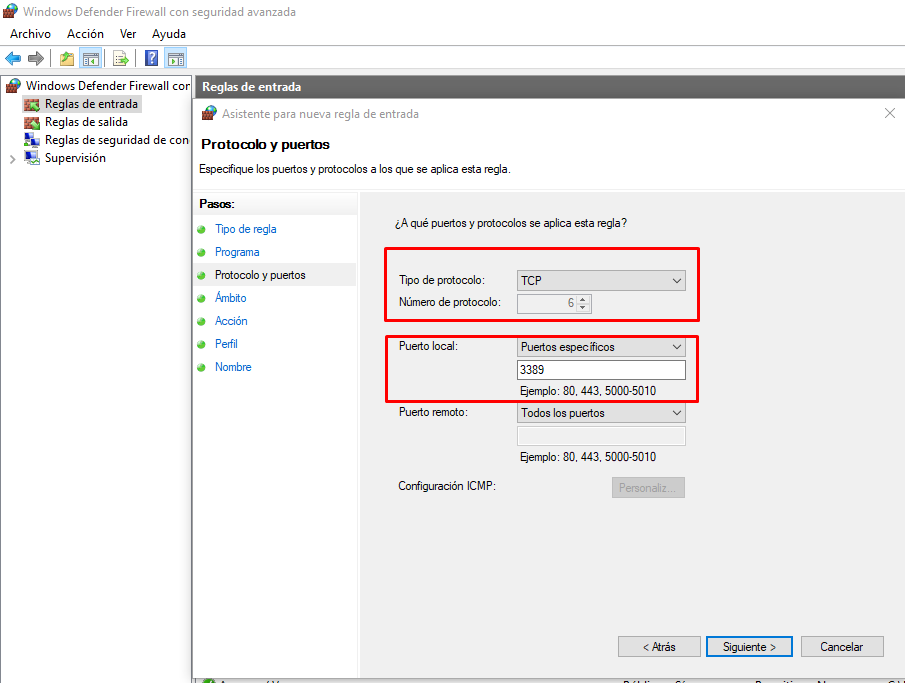
Paso 8 – Ahora vamos a definir a que IP’s o rangos se le aplicará esta regla. Como solo queremos permitir la conexión a 1 IP en especial, bloquearemos todos los rangos IP menos la IP que queremos permitir.
Solo como ejemplo vamos a permitir la IP 10.10.10.10 y supondremos que se trata de una IP pública, es por eso que en la sección de «direcciones de IP remotas» agregaremos los siguientes rangos: «0.0.0.0-10.10.10.9» y 10.10.10.11-255.255.255.255

Paso – 9 Luego definiremos el criterio que usaremos para nuestra regla (Permitir | Denegar). Para esta guía bloquearemos la conexión a todas las IP excepto a una como ya se había comentado.

Paso 10 – En la siguiente sección podemos deshabilitar los checks y solo mantener «Público».

Paso 11 – Ahora le asignaremos un nombre a nuestra nueva regla.

Paso 12– Ahora si aceptamos los cambios y tendremos nuestra nueva regla creada.
Conclusión
¡Felicidades! Ahora tienes tu regla de Firewall de Windows funcionando correctamente en tu servidor. Recuerda que siempre puedes ponerte en contacto con nosotros si necesitas asistencia técnica en la operación de tu servicio.
